建立圖表之後,您可能需要在圖表中新增額外的數據系列。 數據系列是一列或一欄數位,在工作表中輸入並繪製在圖表中,例如每季業務利潤的清單。
Office 中的圖表一律與 Excel 工作表相關聯,即使您是在其他程式中建立圖表,例如 Word。 如果圖表和用來建立圖表的資料 (也稱為來源資料),位於相同的工作表上,您就可以在工作表上快速拖曳任何新資料,將它新增至圖表中。 如果您的圖表位於另一個工作表上,您必須使用 [ 選取數據源 ] 對話方塊來新增資料系列。
附註: 如果您要尋找新增或變更圖表圖例的相關信息,請參閱 新增圖例至圖表。
將數據系列新增至相同工作表上的圖表
-
在包含圖表數據的工作表上,在圖表現有源數據旁或下方的儲存格中,輸入您要新增的新數據系列。
在此範例中,我們有顯示 2013 和 2014 季銷售數據的圖表,而我們剛剛在 2015 年的工作表中新增了新的數據系列。 請注意,圖表尚未顯示 2015 數據系列。
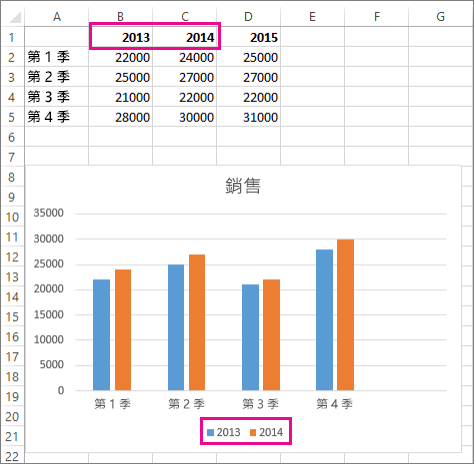
-
在圖表中的任一個地方按一下。
工作表上已選取目前顯示的源數據,顯示縮放控點。
您可以看到未選取 2015 數據系列。
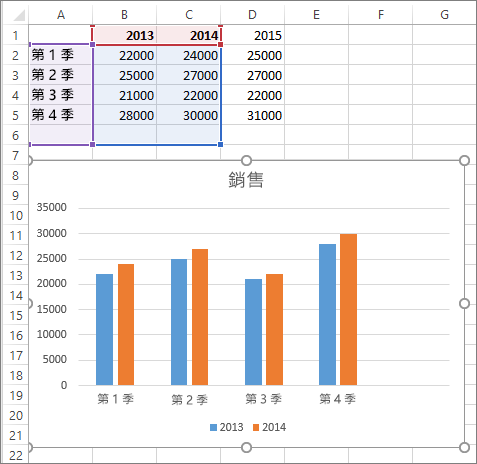
-
在工作表上,拖曳縮放控點以包含新資料。
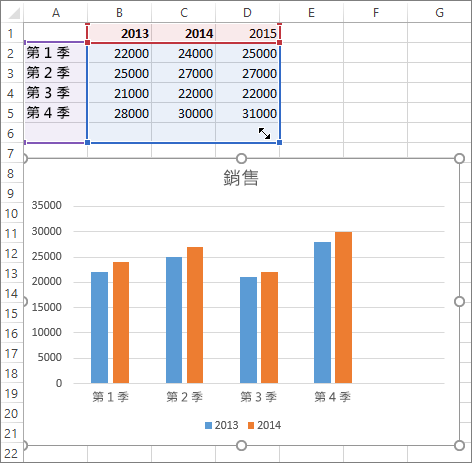
圖表會自動更新,並顯示您所新增的新資料數列。
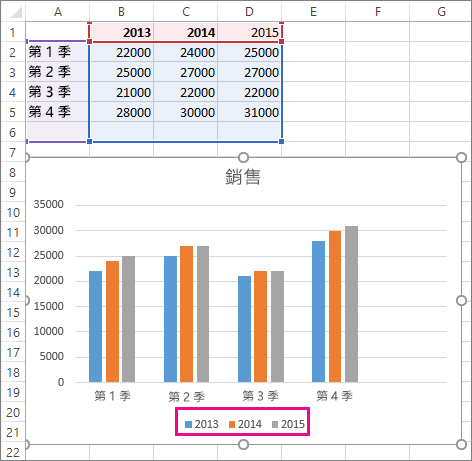
附註: 如果您只想顯示或隱藏圖表中顯示的個別資料系列 (而不變更資料) ,請參閱:
將數據系列新增至個別圖表上的圖表
如果您的圖表位於個別的工作表上,拖曳可能不是新增新數據系列的最佳方式。 在這種情況下,您可以在 [選取資料來源] 對話方塊中,輸入圖表的新資料。
-
在包含圖表數據的工作表上,在圖表現有源數據旁或下方的儲存格中,輸入您要新增的新數據系列。
-
按兩下包含圖表的工作表。
-
以滑鼠右鍵按一下圖表,然後選擇 [選取資料]。
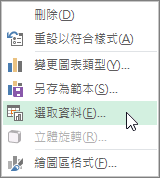
[ 選取資料源 ] 對話框會出現在包含圖表源數據的工作表上。
![顯示 PowerPoint 中的 [選取資料] 對話方塊](https://support.content.office.net/zh-tw/media/dee7588e-7b9a-40b3-98a8-47ed22dddfb8.png)
-
讓對話框保持開啟狀態,在工作表中按兩下,然後按下並拖曳以選取您要用於圖表的所有數據,包括新的數據系列。
新的資料系列會顯示在 [選取數據源] 對話方塊中的 [圖例專案 (系列) 底下。
-
按一下 [確定] 關閉對話方塊,並返回圖表。
附註: 如果您只想顯示或隱藏圖表中顯示的個別資料系列 (而不變更資料) ,請參閱:
另請參閱
您可以在建立圖表之後,將您要包含在圖表中的其他資料數列,新增至工作表中。 如果您的圖表和用來建立圖表的資料 (也稱為來源資料),位於相同的工作表上,您可以在工作表上快速拖曳任何新資料,以新增至圖表中。
-
在工作表上,於緊鄰圖表來源資料旁或下方的儲存格中,輸入您要加入的新資料數列。
-
在圖表中的任一個地方按一下。
來源資料是在有顯示縮放控點的工作表上選取的。
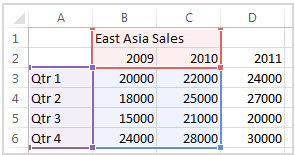
-
在工作表上,拖曳縮放控點以包含新資料。
圖表會自動更新,並顯示您所新增的新資料數列。
若您的圖表位於個別的圖表上,拖曳可能不是新增新資料數列的最佳方式。 在這種情況下,您可以在 [選取資料] 對話方塊中,輸入圖表的新資料。
在圖表上,將資料數列加入圖表中
-
在工作表上,於緊鄰圖表來源資料旁或下方的儲存格中,輸入您要加入的新資料和標籤。
-
按兩下圖表工作表 (只包含您要更新) 圖表的個別工作表。
-
在 [圖表設計] 索引標籤上,按一下 [選取資料]。
![Office for Mac 圖表 [選取資料]](https://support.content.office.net/zh-tw/media/2cf0d63e-a4dc-4c01-8599-de01319ff168.png)
[選取資料來源] 對話方塊會出現在內含圖表之來源資料的工作表上。
-
將對話方塊保持開啟,在工作表上按一下,然後選取您要用於圖表的所有資料,包括新的資料數列。
新的資料數列會出現在 [圖例項目(數列)] 下方。
-
按一下 [確定] 關閉對話方塊,並返回圖表。










